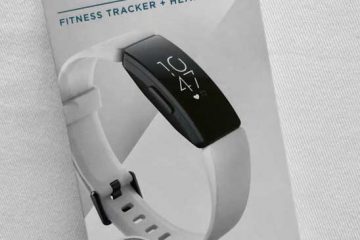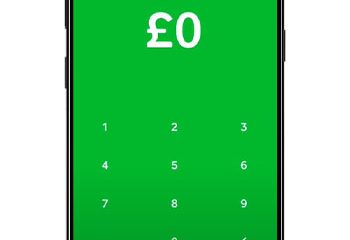Descargar vídeos de TikTok en una computadora es fácil una vez que conoces el método correcto. Ya sea que desee guardar clips para verlos sin conexión o hacer una copia de seguridad de sus propias creaciones, existen varias formas seguras de hacerlo en Windows o macOS. En esta guía, lo guiaremos a través de estos métodos en pasos rápidos y sencillos.
1) Comprender cómo funcionan las descargas de TikTok
TikTok permite a los usuarios descargar ciertos videos directamente desde la plataforma, pero esto depende de la configuración de privacidad del creador. Si la opción no está disponible, necesitarás una herramienta de terceros o un grabador de pantalla para guardar el clip en tu computadora.
2) Usa la opción de descarga de escritorio de TikTok
La forma más fácil de guardar un video de TikTok es a través del botón de descarga integrado. Esto funciona solo cuando el creador lo permite y el archivo guardado incluirá una marca de agua de TikTok.


Para usar esta opción, abra tiktok.com en su navegador e inicie sesión en su cuenta. Luego, reproduzca el video que desea guardar, haga clic derecho en el video y seleccione Descargar video. Por último, encontrará el archivo MP4 en la carpeta Descargas predeterminada de su navegador.
3) Utilice un descargador de TikTok en línea
Si falta el botón de descarga, puede utilizar una herramienta en línea confiable para capturar el video. Estos sitios te permiten pegar el enlace del video y guardarlo como un archivo MP4, a menudo sin marca de agua.
Simplemente haz clic derecho en el video de TikTok y elige Copiar enlace. Luego, abra un sitio de descarga confiable en su navegador, pegue el enlace y haga clic en Descargar. Ahora, elija la calidad de video deseada y espere a que se guarde el archivo.
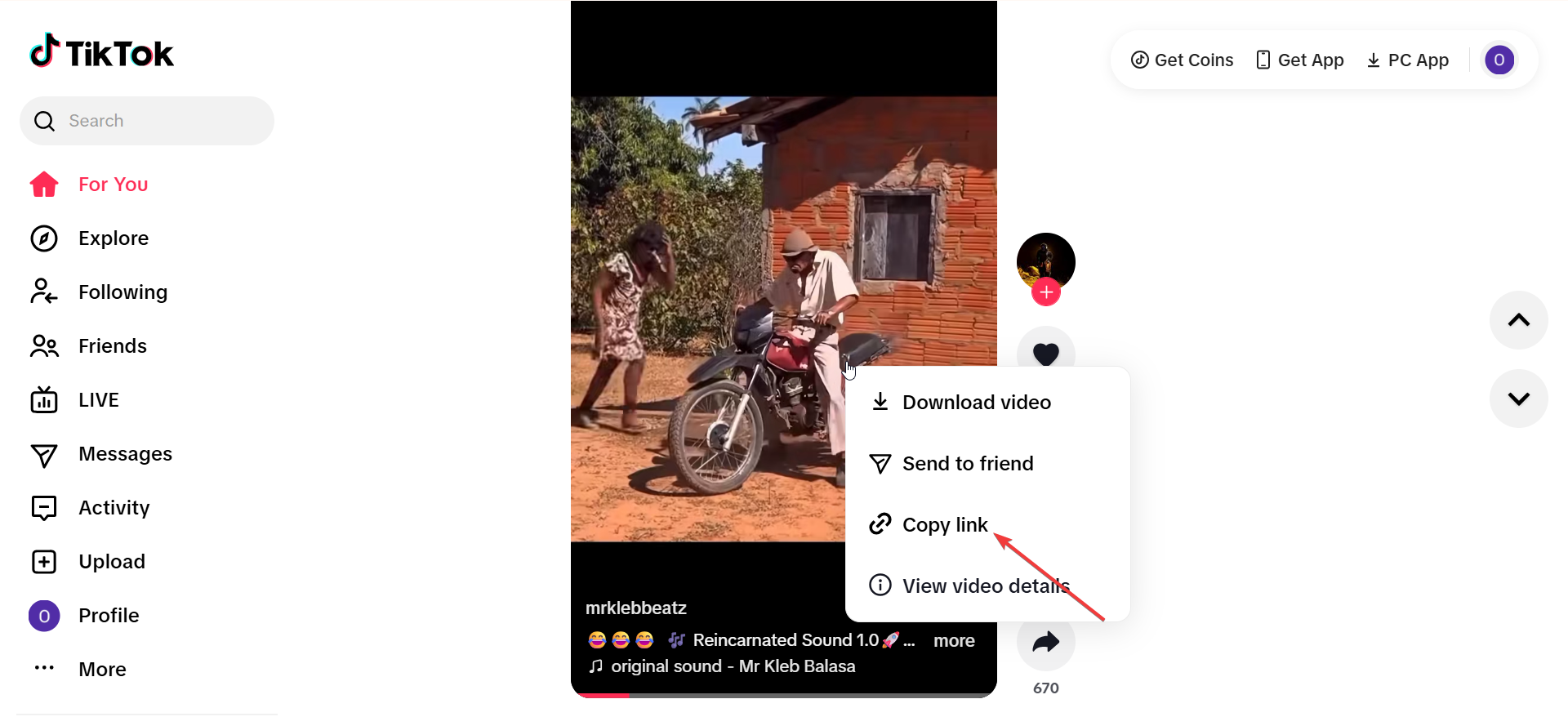
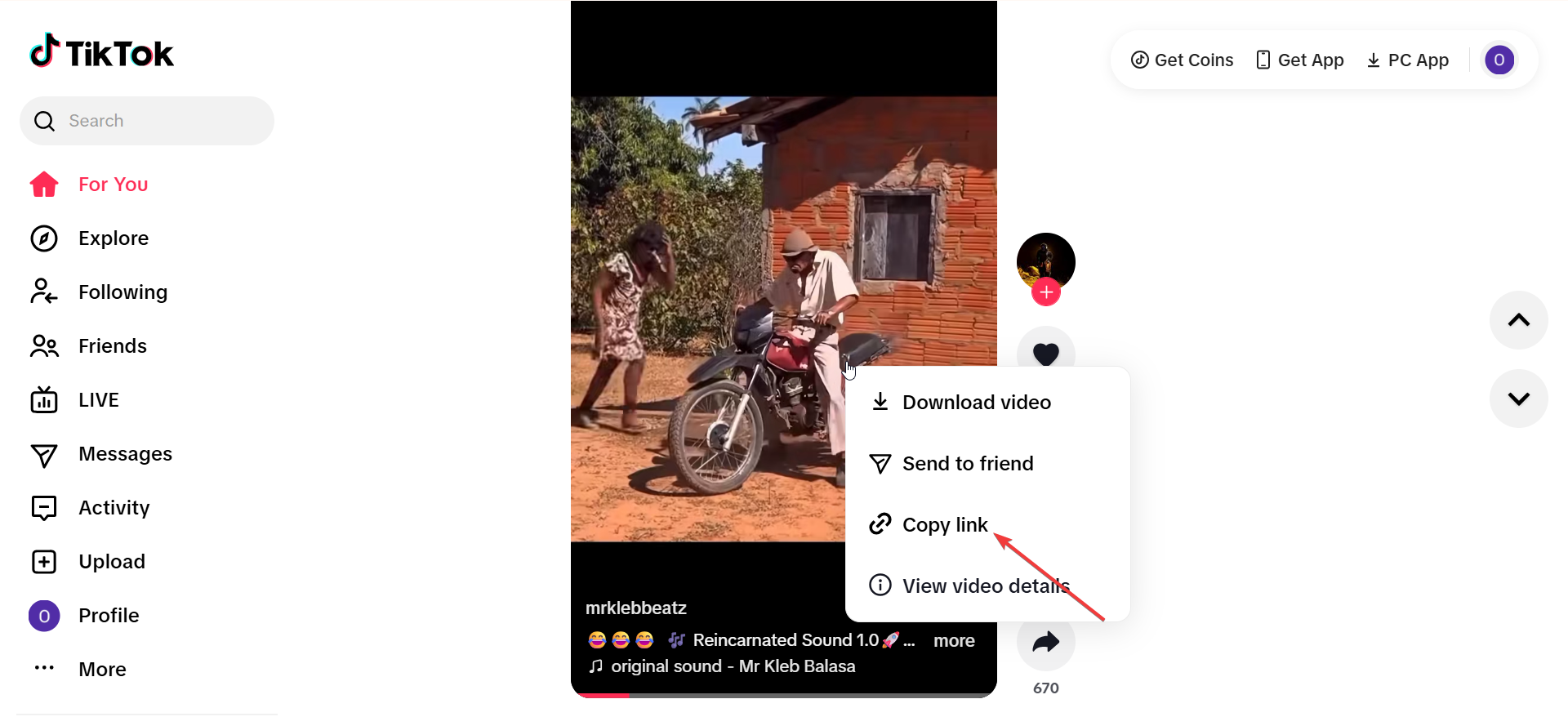
Utilice siempre herramientas seguras que no soliciten su inicio de sesión de TikTok y evite ventanas emergentes que sugieran instalar software desconocido.
4) Descargue usando una extensión del navegador
Abra Chrome Web Store y busque una extensión de descarga de TikTok verificada. A continuación, haga clic en Agregar a Chrome para instalarlo. Ahora, visita tiktok.com y abre cualquier vídeo. Por último, haga clic en el nuevo ícono de descarga agregado por la extensión.
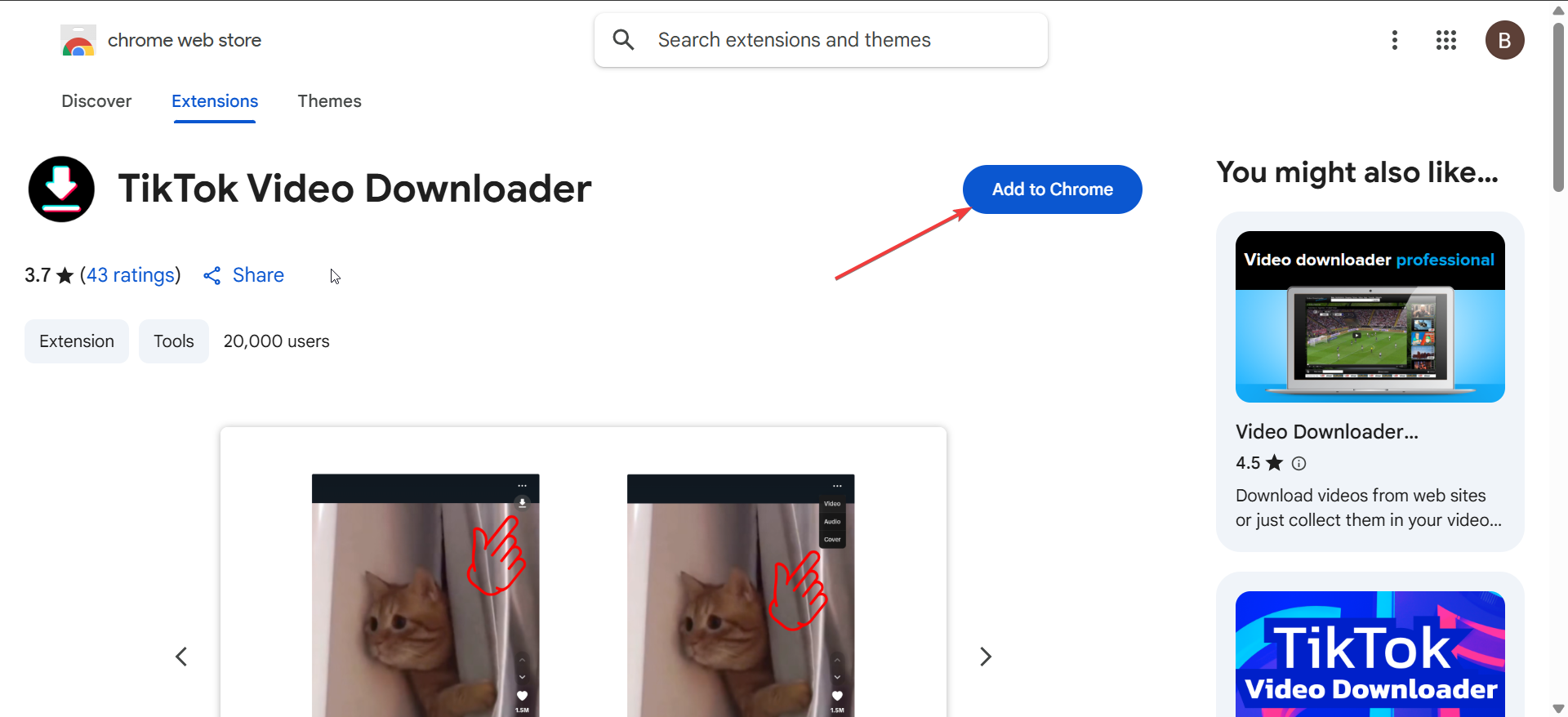
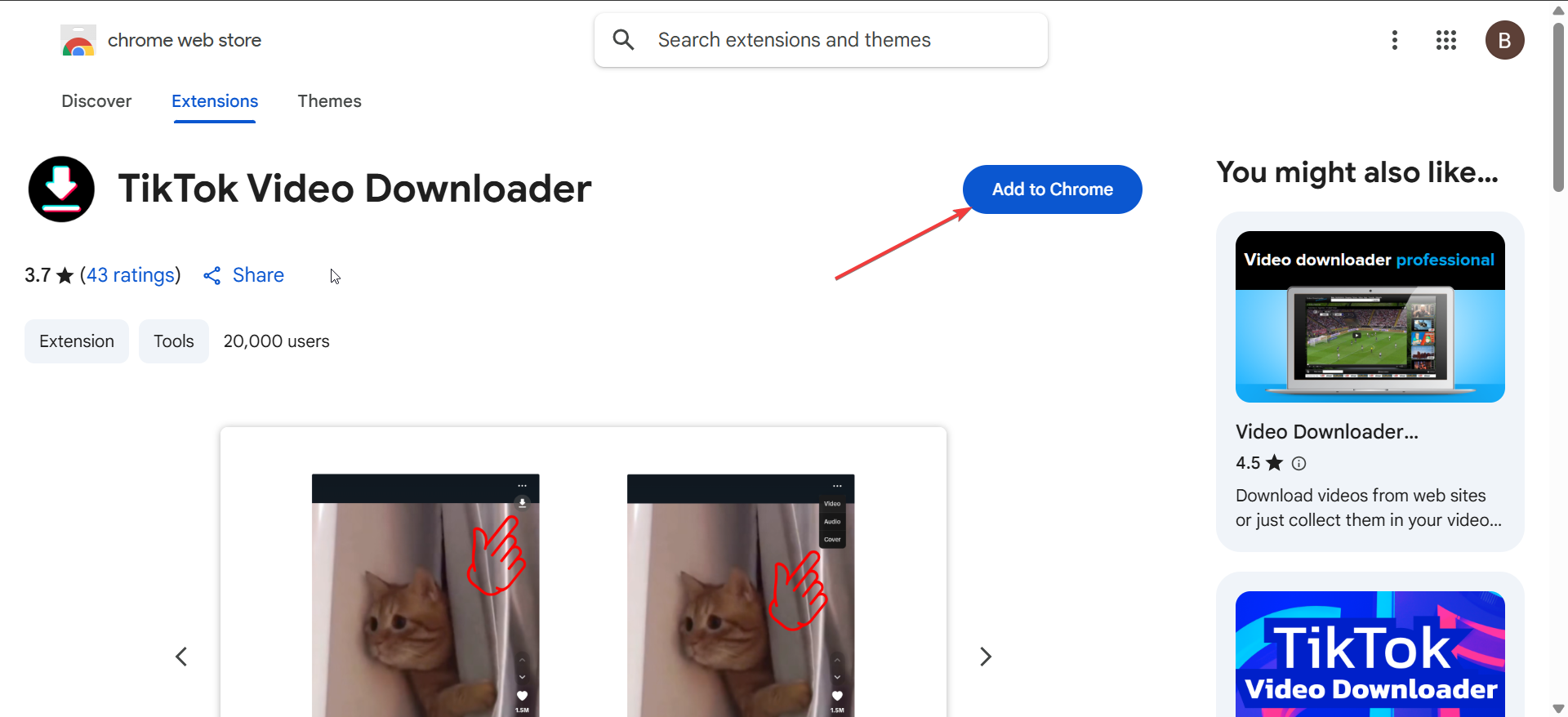
Las extensiones ahorran tiempo pero pueden introducir riesgos de privacidad. Elimine cualquier complemento que solicite permisos innecesarios o cambie la configuración del navegador.
5) Grabe su pantalla en Windows o Mac
Si el video no se puede descargar, grabar su pantalla funciona como una opción alternativa. Captura vídeo y audio para uso personal.
En Windows, presione Win + G para abrir la barra de juegos de Xbox y comenzar a grabar. Si está utilizando una Macbook, presione Shift + Comando + 5 y seleccione el área de grabación. Ahora puedes reproducir el vídeo de TikTok y detener la grabación cuando termines.
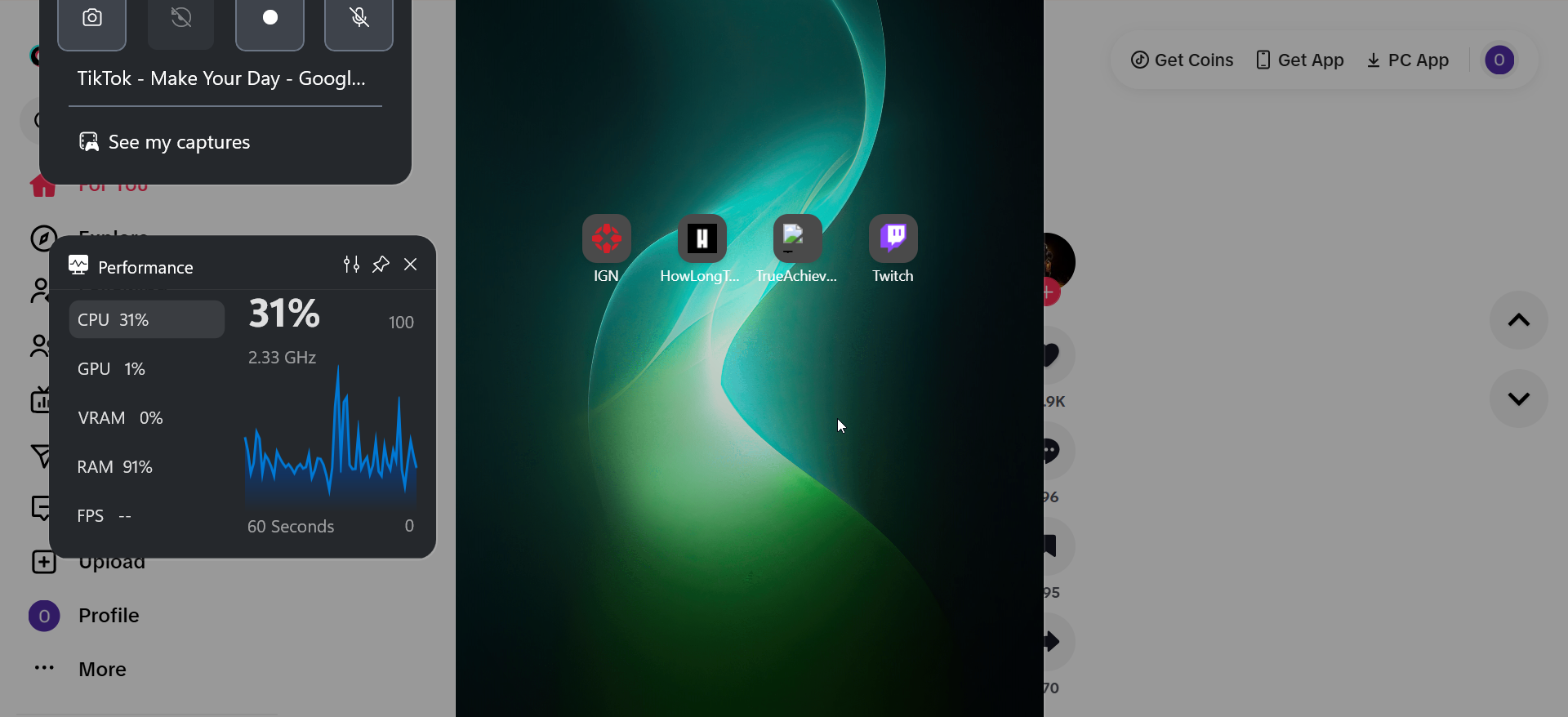
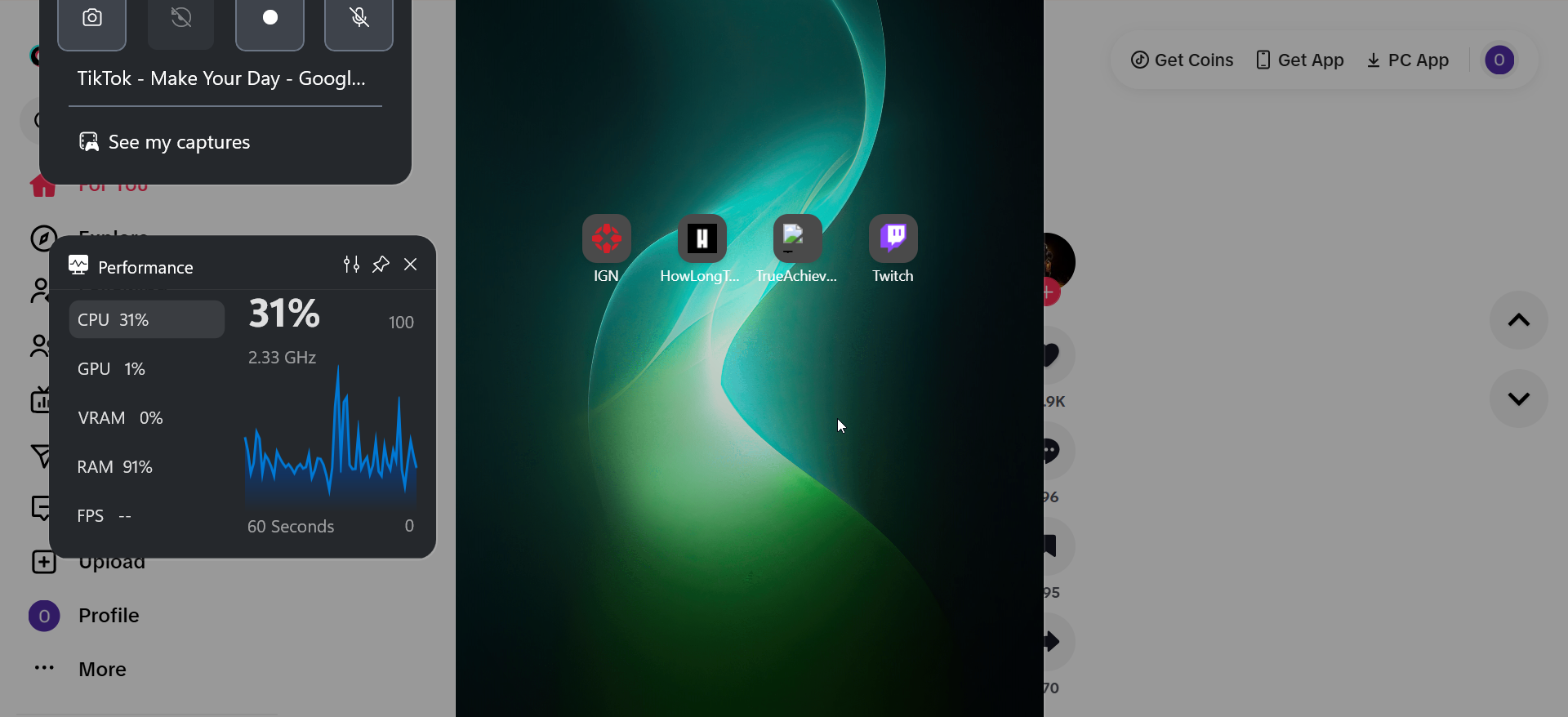
6) Utilice aplicaciones de PC dedicadas para descargas masivas
Para descargas frecuentes, el software de escritorio como 4K Tokkit o aplicaciones similares ofrecen mejor velocidad y organización. Pueden descargar varios videos a la vez, administrar colecciones y conservar la calidad HD.
Solo necesita descargar e instalar su aplicación de descarga de TikTok preferida, pegar el video o el enlace del perfil, elegir la resolución y la carpeta de salida y hacer clic en Iniciar para comenzar la descarga por lotes.
Estos programas son excelentes para creadores o especialistas en marketing que necesitan archivos sin conexión.
6) Guarde videos de TikTok sin marca de agua
Muchas herramientas de terceros ofrecen descargas sin marcas de agua. Elija el formato MP4 para obtener compatibilidad universal y ajuste la configuración de resolución para una reproducción de mejor calidad en su PC.
Después de la descarga, use editores de video gratuitos para recortar o recortar el clip sin afectar la calidad.
7) Solución de problemas comunes de descarga
Falta el botón Descargar: Es posible que el creador haya deshabilitado el guardado. Pruebe el método 2 o 3 en su lugar. Archivo dañado: Vuelva a descargar o cambie el nombre de la extensión del archivo a.mp4. Sin audio: utilice otro programa de descarga o grabador de pantalla que capture sonido. Descargas lentas: borre la memoria caché del navegador o cambie a una conexión por cable.
Consejos para descargar videos de TikTok en PC
Use Chrome o Edge para descargas más fluidas Guarde en una carpeta dedicada Siempre obtenga una vista previa antes de guardar Borre su caché después de usar herramientas de terceros Verifique el tamaño y el formato del archivo
Preguntas frecuentes
¿Puedo descargar videos privados de TikTok? No, los videos privados no se pueden descargar a menos que sea propietario de la cuenta u obtenga el permiso del creador.
¿Son seguros los descargadores de TikTok en línea? Elija Herramientas confiables sin inicios de sesión ni ventanas emergentes. Evite los sitios que obligan a descargar software.
¿Cómo elimino una marca de agua? Utilice un programa de descarga que ofrezca la opción”sin marca de agua”o recorte el vídeo con un editor gratuito.
Resumen
Utilice el botón de descarga integrado de TikTok, si está disponible. Pruebe sitios de descarga de videos en línea sin la opción de guardar. Instale una extensión del navegador para un acceso rápido. Graba tu pantalla cuando las descargas estén restringidas. Considere aplicaciones de escritorio para descargas masivas o de alta calidad.
Conclusión
Puedes descargar fácilmente videos de TikTok en una PC utilizando herramientas integradas, plataformas en línea o grabadores de pantalla. Elija el método que mejor se adapte a sus necesidades, mantenga sus descargas organizadas y respete siempre los derechos de los creadores al guardar o compartir contenido.